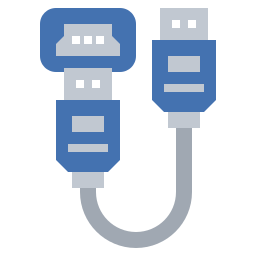
Vous souhaitez brancher votre PC Windows 10 à une télévision, mais vous avez un problème de son avec le port HDMI ? En effet, pour une présentation. Ou alors pour regarder un film sur un grand écran. Il est très utile d’utiliser le port HDMI de votre PC portable. Cependant, il peut arriver que des configurations bloquent le son. Et cela vous empêchent d’avoir le son sur la sortie audio de votre téléviseur. C’est la raison pour laquelle sur cet article, nous avons listé les problèmes fréquemment rencontrés avec le son sur le port HDMI. Puis nous vous détaillerons des méthodes pour y remédier.
Listes des problèmes de son sur le port HDMI d’un PC Windows 10 :
Avant de commencer à lire cet article. Commencez par vérifier si la sortie son fonctionne sur les haut-parleurs de votre ordinateur. Réalisez le test indépendamment du branchement avec la prise HDMI. Si ce n’est pas le cas, nous vous suggérons de lire l’article suivant. Ce dernier pourrait vous aider à résoudre votre problème de son sur votre PC : PROBLÈME AUDIO SUR WINDOWS 10.
Si l’affichage et le son ne fonctionne pas sur votre télévision via la prise HDMI :
Lorsque que la connexion via un port HDMI ne fonctionne pas entre votre ordinateur et la télévision. Cela peut avoir différentes raisons. Mais si l’image et le son ne s’affiche pas sur la TV. Cela signifie que le signal n’est pas détecté. Dans ce cas il faudra suspecter en priorité un des problèmes listés ci-dessous.
- Il peut s’agir d’un problème de branchement.
- Si c’est le cas, débranchez et rebranchez le câble du port HDMI afin de réinitialiser la connexion du périphérique.
- Ou sinon, il est possible que la connexion sur votre TV se fasse sur un autre port HDMI tel que HDMI 2.
- Dans ce cas, à l’aide de la télécommande TV, vous pouvez parcourir les différentes sources.
- Il est aussi envisageable que le souci soit issu d’un problème matériel. Par exemple le câble ou le port HDMI sont défectueux.
- Lorsque cela vous arrive vous pouvez essayer avec un autre câble HDMI ou une autre prise HDMI. Sachez qu’il existe des adaptateurs HDMI qui se branche sur de port USB. Cela peut vous être utile si le support HDMI est abîmé sur votre PC.
Lorsque vous avez ce type de problème. La prise HDMI ne devrait pas être détectée au niveau des Paramètres Son Windows de votre ordinateur. Notez également qu’il ne faut pas confondre le port HDMI avec un port VGA ou Displayport. Ces derniers ne vous permettent pas d’avoir le son sur votre télévision.
Si l’image s’affiche sur la TV mais le son ne fonctionne pas via la prise HDMI :
Vous avez l’image de votre ordinateur sur la télévision mais pas le son. Alors il s’agit surement d’un problème listé ci-dessous:
- Il est possible que le paramétrage de la sortie audio ne soit pas correctement bien ajusté.
- Ou alors, le pilote de la sortie audio n’est pas à jour. Sinon il est peut-être devenu obsolète à la suite d’une mise à jour Windows Update.
Si vous avez ce genre de problème sur votre PC Windows 10. Le périphérique audio devrait être détecté au niveau des Paramètres Son. Ainsi pour en savoir plus nous vous conseillons de lancer un diagnostic Son mis en place par Windows.
Comment diagnostiquer un problème de son sur le port HDMI dans Windows 10 ?
Pour faire cela vous avez plusieurs solutions :
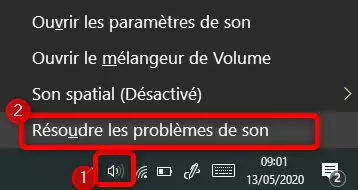
Première solution :
Vous pouvez faire un clic droit sur l’icône son dans la barre des tâches Windows, puis sélectionner « Résoudre les problèmes de son ».
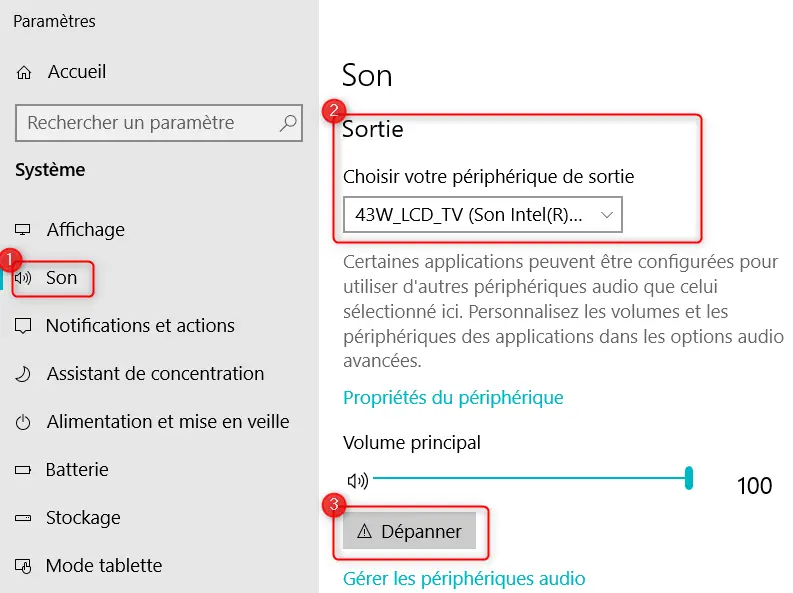
Seconde solution :
Sinon vous pouvez aussi vous rendre dans les « Paramètres », puis dans le répertoire « Système » et enfin dans l’onglet « Son ». Ensuite dans la partie « Sortie » appuyez sur le bouton « Dépanner ».
Comment résoudre un problème de son sur le port HDMI avec W10 ?
Comme énoncé plus haut lorsque vous avez des problèmes de sortie audio via un branchement HDMI sur votre télévision, il s’agit le plus souvent d’un problème de paramétrage. C’est pour cela que nous commencerons par vous indiquer comment paramétrer au mieux votre sortie audio pour éviter des problèmes de sortie son. Puis si votre problème persiste nous vous détaillerons comment mettre à jour les drivers audio sur Windows 10.
Paramétrer une sortie audio sur un port HDMI avec Windows 10:
Tout d’abord vous devez accéder aux Paramètres Son sur votre ordinateur Windows. Pour cela il faut ouvrir les Paramètres à l’aide de la barre de recherche Windows ou en cliquant sur l’icône roue crantée dans le menu Démarrer. Ensuite sélectionnez le dossier « Système » puis dirigez vous dans l’onglet « Son ».
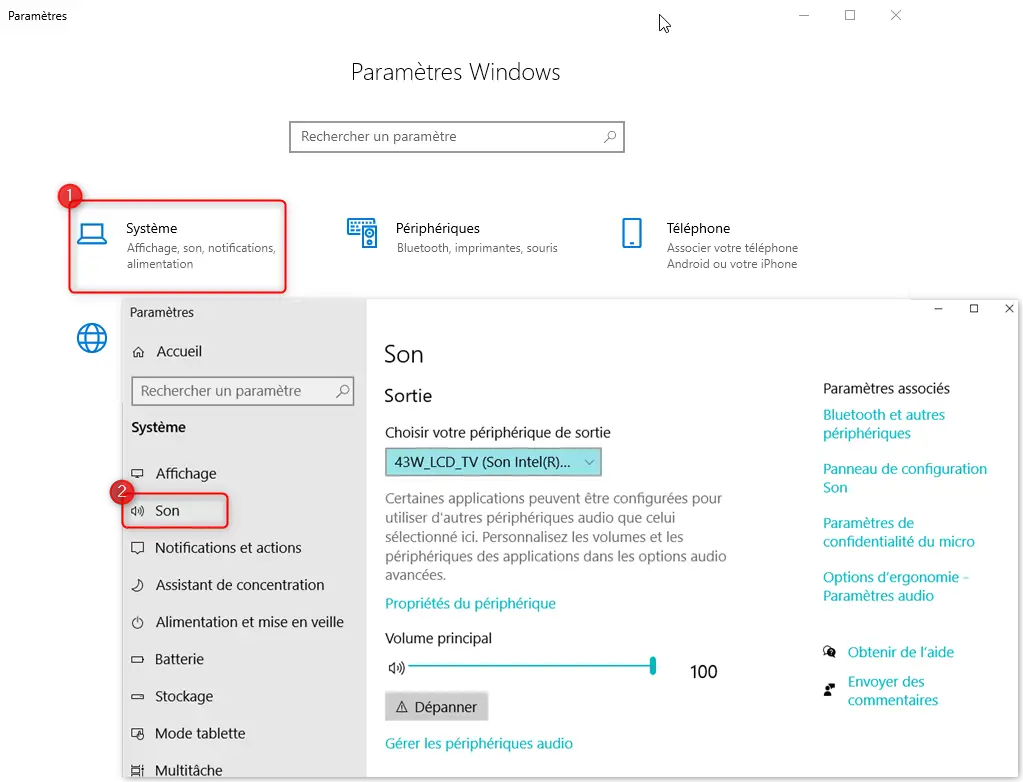
N’hésitez pas à consulter également l’article suivant : COMMENT RÉTABLIR LE SON SUR WINDOWS 10
Choisir un périphérique de sortie HDMI sur Windows 10 :
Dans les Paramètres Son Windows, vous pouvez choisir le périphérique de sortie. Ainsi veillez à sélectionner votre télévision ou autre écran pour activer le son via le port HDMI sur votre TV.
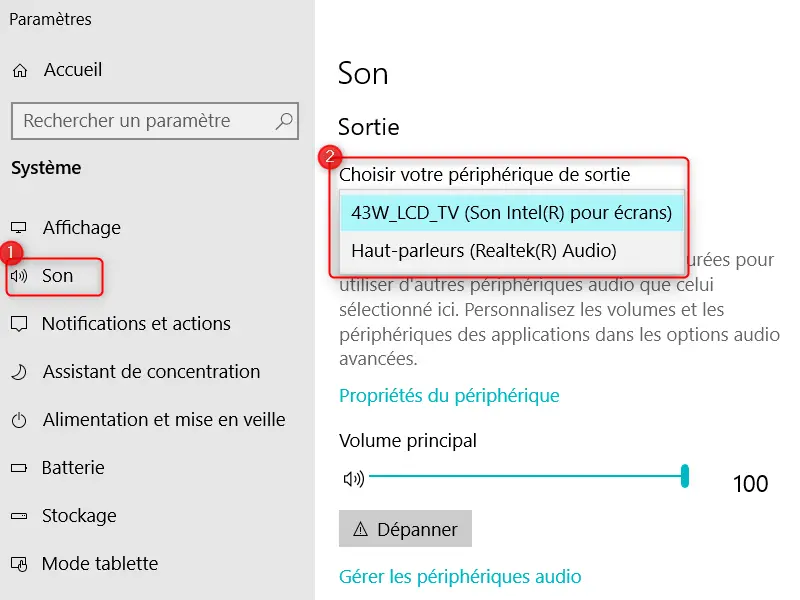
Pour choisir un périphérique de sortie sur Windows 10, effectuez les étapes décrites ci-dessous :
- Accédez aux Paramètres Son comme indiqué plus haut,
- Dans la partie Sortie, cliquez sur la liste de choix « Choisir votre périphérique de sortie »,
- Sélectionnez votre TV.
Activer et désactiver les périphériques de sorties sur Windows 10 :
Il peut arriver que le son ne fonctionne pas sur le bon périphérique de sortie lorsque votre sortie audio est désactivée ou alors lorsque l’autre sortie reste activée.

Pour activer la sortie audio de votre choix et désactiver une autre sur Windows 10, réalisez la méthode suivante :
- Ouvrez les Paramètres Son comme expliqué précédemment,
- Sélectionnez « Gérer les périphériques audio »,
- Double cliquez sur le périphérique audio que vous voulez désactiver,
- Puis cliquez sur « Désactiver »,
- Ensuite double cliquez sur le périphérique de sortie que vous souhaitez activer,
- Et cliquez sur « Activer ».
Sélectionner un périphérique de sortie HDMI par défaut sur Windows 10 :
Il est aussi possible qu’un autre périphérique de sortie s’active sur votre ordinateur par défaut, donc il peut être utile de sélectionner celui de votre choix par défaut.
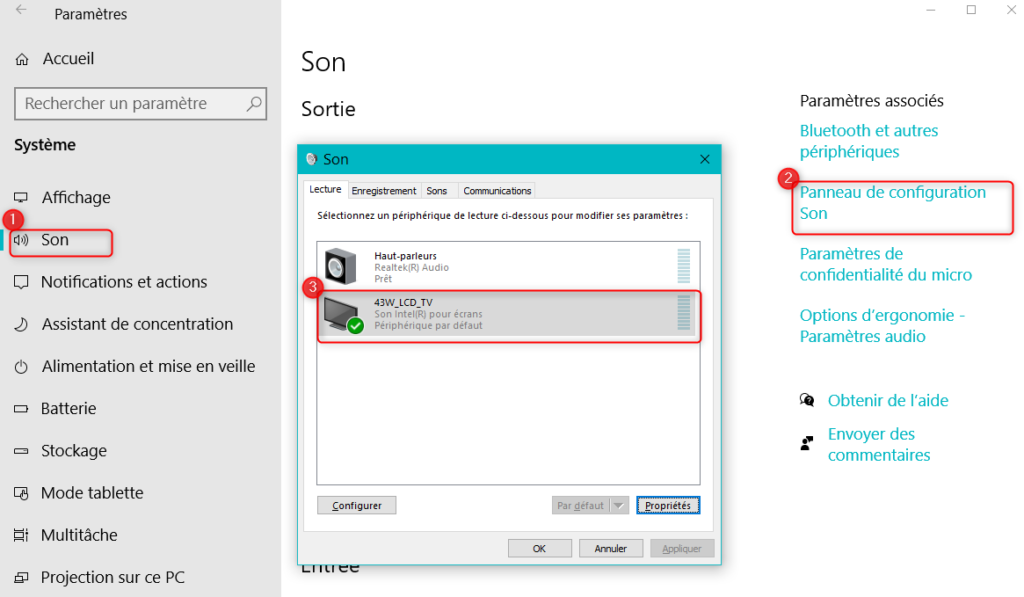
Pour sélectionner un périphérique de sortie par défaut sur Windows 10, effectuez les étapes ci-dessous :
- Dans les Paramètres Son (indiqué plus haut),
- Sélectionnez « Panneau de configuration Son » en bas de page ou dans le menu de droite,
- Sélectionnez le périphérique de sortie de votre choix,
- S’il ne dispose pas d’un rond vert cela signifie qu’il n’est pas le périphérique par défaut,
- Dans ce cas vous devez le sélectionner via la liste « Par défaut » puis cliquez sur « OK ».
- S’il ne dispose pas d’un rond vert cela signifie qu’il n’est pas le périphérique par défaut,
Mettre à jour les drivers Windows 10 pour réparer un problème de son sur le port HDMI :
Mise à jour du pilote Realtek audio sur Windows 10 :
Lorsque votre son ne fonctionne plus du tout c’est à dire via le port HDMI mais également les haut-parleurs de votre PC, alors il est possible que le pilote Realtek ne soit plus à jour.
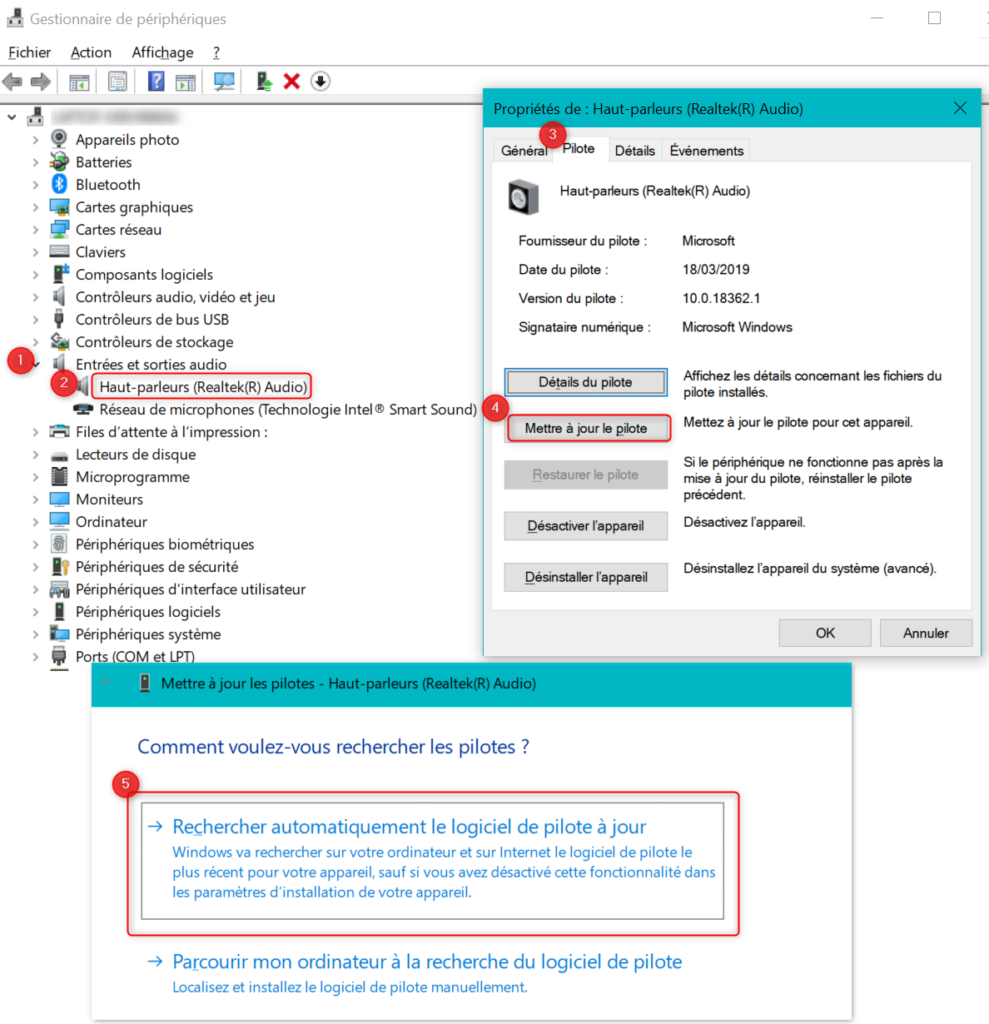
Pour mettre à jour le pilote Realtek audio sur Windows 10, vous pouvez suivre les étapes ci-dessous:
- Accédez au « Gestionnaire de périphériques » à l’aide de la barre de recherche Windows 10,
- Dans le répertoire « Entrées et sorties audio », double cliquez sur « Haut-parleurs (Realtek(R) Audio) »,
- Dans l’onglet « Pilote », appuyez sur le bouton « Mettre à jour le pilote »,
- Puis sélectionnez « Rechercher automatiquement le logiciel de pilote à jour ».
Si cela ne fonctionne pas vous pouvez également télécharger le pilote Realtek sur le site officiel.
Pour en savoir plus concernant la mise à jour des pilotes sur Windows 10. N’hésitez pas à consulter l’article suivant : COMMENT METTRE À JOUR LES PILOTES SOUS WINDOWS 10.
Mise à jour du pilote audio pour la sortie HDMI sur Windows 10 :
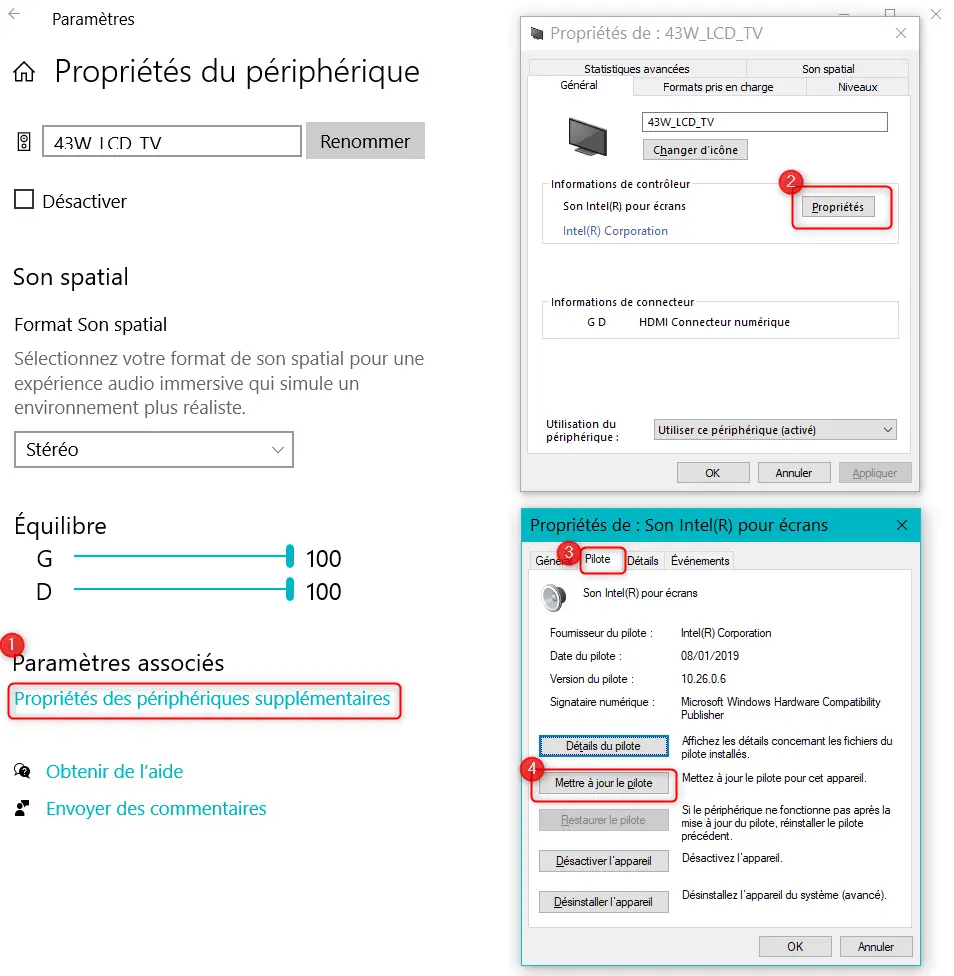
Si vous souhaitez mettre à jour le pilote du périphérique supplémentaire sur Windows 10, procédez aux étapes décrites ci-dessous :
- Ouvrez les Paramètres Son : Paramètres > Système > Son,
- Dans la partie « Sortie », appuyez sur « Propriétés du périphériques »,
- Puis dans la partie « Paramètres associés », cliquez sur « Propriétés des périphériques supplémentaires »,
- Cliquez sur le bouton « Propriétés »,
- Sélectionnez « Modifier les paramètres »,
- Dirigez vous sur l’onglet « Pilote » et appuyez sur le bouton « Mettre à jour le pilote »,
- Et enfin sélectionnez « Rechercher automatiquement le logiciel de pilote à jour ».
Pour conclure : un problème de son sur le port HDMI est assez gênant. Notamment lorsque vous souhaitez visionner une vidéo ou un film de votre ordinateur sur votre TV. A présent vous avez quelques méthodes pour arranger votre dysfonctionnement.

Ping : Problème de son sur pc Windows 10 - WinXPTALK